如何修改win10系统的IP地址?
更新时间:2021-03-05 16:07:05 来源:雨林木风官网 游览量: 63 次
如何修改win10系统的IP地址?通常情况下电脑的IP地址都是系统默认的,但是当我们在公共场所使用WIFI的人越来越多,有时候也会出现电脑ip地址冲突的问题,我们只需要修改一下win10系统的IP地址就可以解决了,下面就教大家如何修改win10系统的IP地址,我们一起学起来吧。
推荐系统下载:雨林木风
1、右键点击屏幕右下角的网络图标,再点击“打开网络和Internet设置”选项。
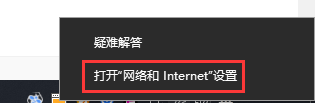
2、点击窗口左侧的“以太网”,再点击窗口右侧的“更改适配器选项”。
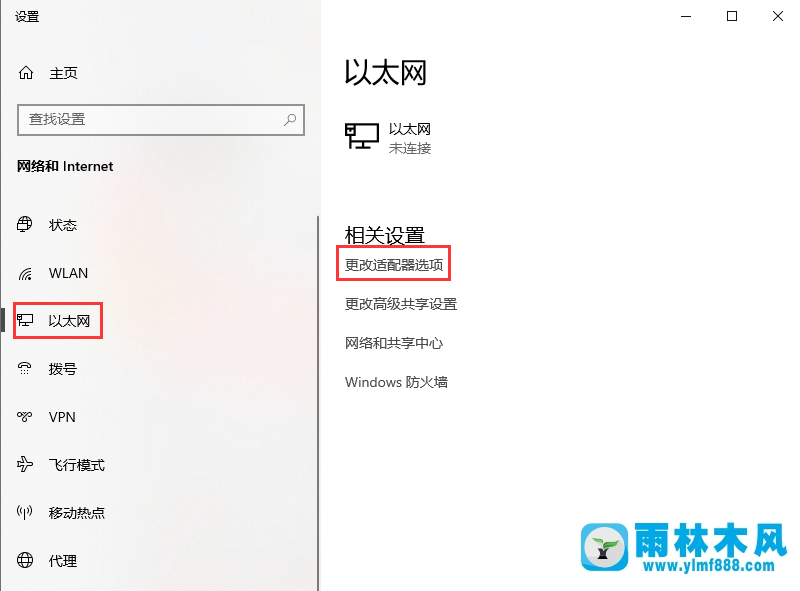
3、右键点击正在使用的网络连接,再点击下拉菜单栏中的“属性”选项。
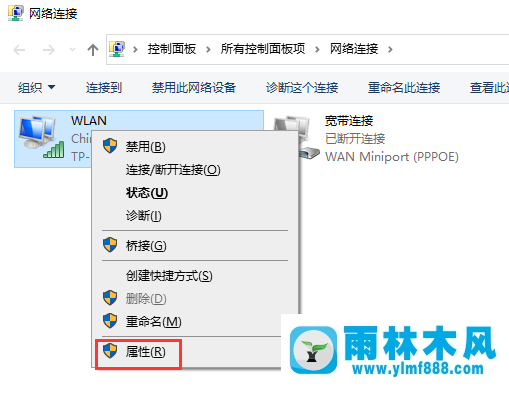
4、打开属性窗口中间的“Internet协议版本4(TCP/IPV4)”选项。
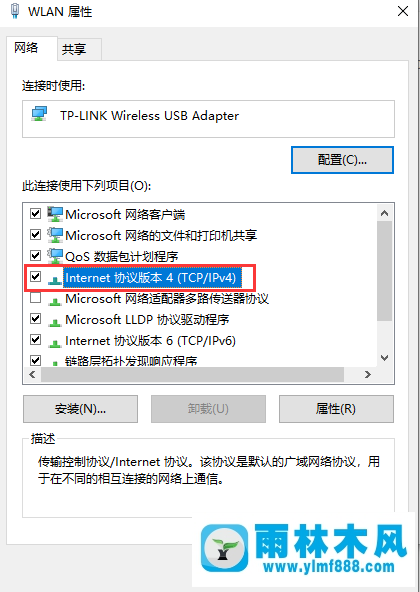
5、分别点击“使用下面的IP地址”和“使用下面的DNS服务器地址”,并在下面输入要修改的IP地址后,再点击“确定”就可以了。
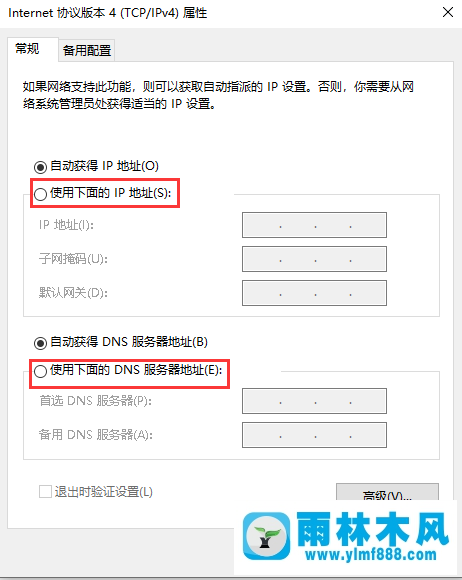
通过以上的步骤就可以成功修改了win10系统的IP地址啦,更多关于win10使用过程中的问题请多多关注本站!
本文来自雨林木风www.ylmf888.com 如需转载请注明!
相关推荐
- XP系统查看PID列怎么添加09-20
- XP系统辅助功能选项在什么地方09-19
- 怎么快速复制win7注册表10-12
- Win10系统可以登录QQ却无法打开网页12-24
- Win7系统中的磁盘自动播放如何进行01-03
- win7右下角小喇叭图标不见了在哪找09-15
- win7怎么设置拔下U盘之后不用安全删04-16
- 雨林木风Win10系统桌面空白怎么办11-21
- 雨林木风win7修复文件丢失的方法教03-02
- Win7系统安装Solidworks报错1903、1603该04-25
- Win7系统的硬盘坏道如何进行修复10-15
- 雨林木风教你win10系统同步的设置方11-18
- 如何删除Win7系统中过期驱动程序设09-29
- win10系统不能设置屏保,按钮是灰色04-29
- 雨林木风win7精简版自动删除打印机03-13
- Win7系统uac关闭方法是怎样的10-15
热门常见问题
最新系统下载
-
 雨林木风 GHOST Win10 2004 64位 精简版 V2021.07 2021-07-01
雨林木风 GHOST Win10 2004 64位 精简版 V2021.07 2021-07-01
-
 雨林木风 GHOST Win10 2004 64位 周年纪念版V2021.06 2021-06-02
雨林木风 GHOST Win10 2004 64位 周年纪念版V2021.06 2021-06-02
-
 雨林木风 GHOST Win10 64位专业版(版本2004) V2021.05 2021-05-07
雨林木风 GHOST Win10 64位专业版(版本2004) V2021.05 2021-05-07
-
 雨林木风 GHOST Win10 1909 64位 官方纯净版V2021.04 2021-04-06
雨林木风 GHOST Win10 1909 64位 官方纯净版V2021.04 2021-04-06
-
 雨林木风Ghost Win10 2004(专业版)V2021.03 2021-02-28
雨林木风Ghost Win10 2004(专业版)V2021.03 2021-02-28
-
 雨林木风 GHOST Win10 2004 64位 精简版 V2021.01 2020-12-21
雨林木风 GHOST Win10 2004 64位 精简版 V2021.01 2020-12-21
-
 雨林木风 GHOST Win10 64位 快速装机版 V2020.12 2020-11-27
雨林木风 GHOST Win10 64位 快速装机版 V2020.12 2020-11-27
-
 雨林木风 GHOST Win10 64位 官方纯净版 V2020.11 2020-10-28
雨林木风 GHOST Win10 64位 官方纯净版 V2020.11 2020-10-28

